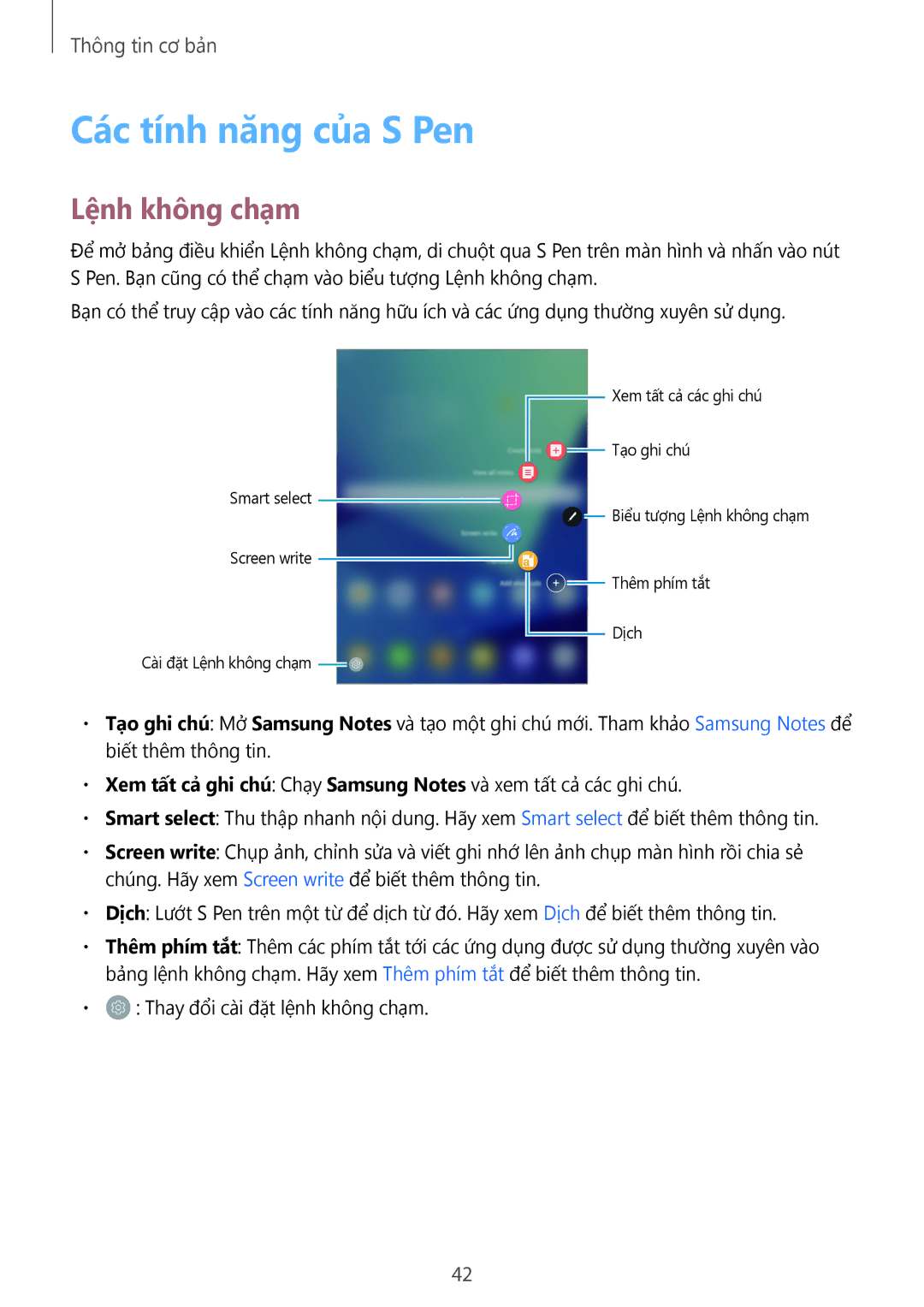Thông tin cơ bản
Các tính năng của S Pen
Lệnh không chạm
Để mở bảng điều khiển Lệnh không chạm, di chuột qua S Pen trên màn hình và nhấn vào nút S Pen. Bạn cũng có thể chạm vào biểu tượng Lệnh không chạm.
Bạn có thể truy cập vào các tính năng hữu ích và các ứng dụng thường xuyên sử dụng.
![]() Xem tất cả các ghi chú
Xem tất cả các ghi chú
![]() Tạo ghi chú
Tạo ghi chú
Smart select
![]() Biểu tượng Lệnh không chạm
Biểu tượng Lệnh không chạm
Screen write
![]() Thêm phím tắt
Thêm phím tắt
Dịch
Cài đặt Lệnh không chạm ![]()
•Tạo ghi chú: Mở Samsung Notes và tạo một ghi chú mới. Tham khảo Samsung Notes để biết thêm thông tin.
•Xem tất cả ghi chú: Chạy Samsung Notes và xem tất cả các ghi chú.
•Smart select: Thu thập nhanh nội dung. Hãy xem Smart select để biết thêm thông tin.
•Screen write: Chụp ảnh, chỉnh sửa và viết ghi nhớ lên ảnh chụp màn hình rồi chia sẻ chúng. Hãy xem Screen write để biết thêm thông tin.
•Dịch: Lướt S Pen trên một từ để dịch từ đó. Hãy xem Dịch để biết thêm thông tin.
•Thêm phím tắt: Thêm các phím tắt tới các ứng dụng được sử dụng thường xuyên vào bảng lệnh không chạm. Hãy xem Thêm phím tắt để biết thêm thông tin.
•![]() : Thay đổi cài đặt lệnh không chạm.
: Thay đổi cài đặt lệnh không chạm.
42